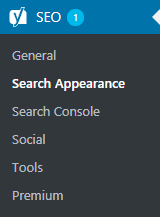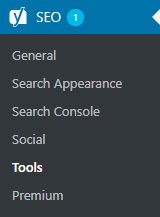Yoast SEO 7.1: Instalacja i konfiguracja w WordPress (z wideo)
Opublikowany: 2020-07-03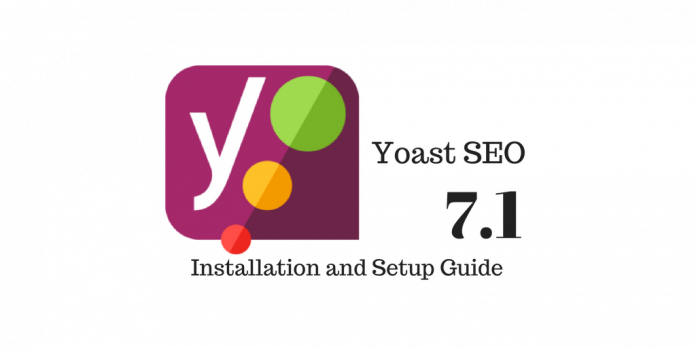
Ostatnia aktualizacja - 8 lipca 2021
Yoast SEO dla WordPress to jedna z najlepszych wtyczek do optymalizacji treści dla WordPressa. Ta wtyczka SEO może zwiększyć ruch w Twojej witrynie lepiej niż jakakolwiek inna wtyczka SEO WordPress. Yoast SEO 7.1 jest dostępny w WordPress.org jako darmowa wtyczka i może być instalowany automatycznie. Możesz zainstalować go ręcznie, pobierając Yoast For WordPress Free , a następnie przesyłając rozpakowany plik do katalogu SEO na pulpicie nawigacyjnym WordPress.
Jak zainstalować Yoast SEO 7.1?
Automatyczna instalacja
Aby automatycznie zainstalować Yoast SEO, przejdź do pulpitu nawigacyjnego witryny i przejdź do Wtyczki> Dodaj nowy> Wyszukaj „Yoast SEO”> Znajdź Yoast i kliknij Zainstaluj teraz. Po zainstalowaniu Aktywuj go.
Instalacja ręczna
Aby zainstalować go ręcznie, pobierz Yoast SEO Free z jego strony internetowej lub WordPress.
- Prześlij folder wordpress-seo do katalogu / wp-content/plugins/katalog
- Aktywuj wtyczkę Yoast SEO za pomocą menu „Wtyczki” w WordPress
- Na koniec przejdź do „po aktywacji”
Konfiguracja Yoast SEO 7.1
Panel ustawień Yoast SEO bardzo się zmienił w najnowszej wersji wtyczki. Możesz zobaczyć SEO Yoast na swoim pulpicie nawigacyjnym WordPress. Zrzut ekranu z boku przedstawia dostępne opcje konfiguracji wtyczki.
Ustawienia ogólne
Aby rozpocząć konfigurację, kliknij SEO z logo Yoast. Spowoduje to przejście do strony Ustawienia ogólne, która zawiera 3 zakładki, a mianowicie:
Pulpit nawigacyjny | Funkcja | Narzędzia dla webmasterów
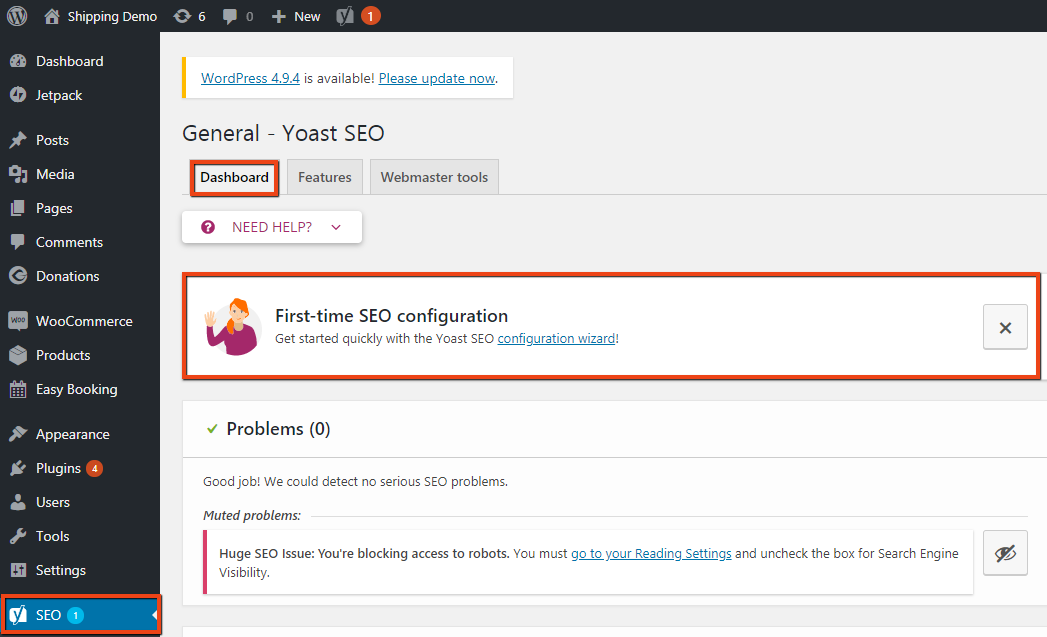
Najpierw przejdźmy do kreatora konfiguracji SEO po raz pierwszy . Konfiguracja nie powinna być mylona z pełną konfiguracją SEO. To tylko drobny punkt kontrolny, który zapewnia, że dotykasz większości ważnych ustawień. Dlatego powinieneś upewnić się, że wybierasz odpowiednią opcję, aby uzyskać lepszą wydajność wtyczki. Składa się z 12 prostych kroków, w których następna następuje po kliknięciu przycisku Dalej. To nie jest jednorazowa konfiguracja. Możesz go skonfigurować n razy. Kreator zawiera:
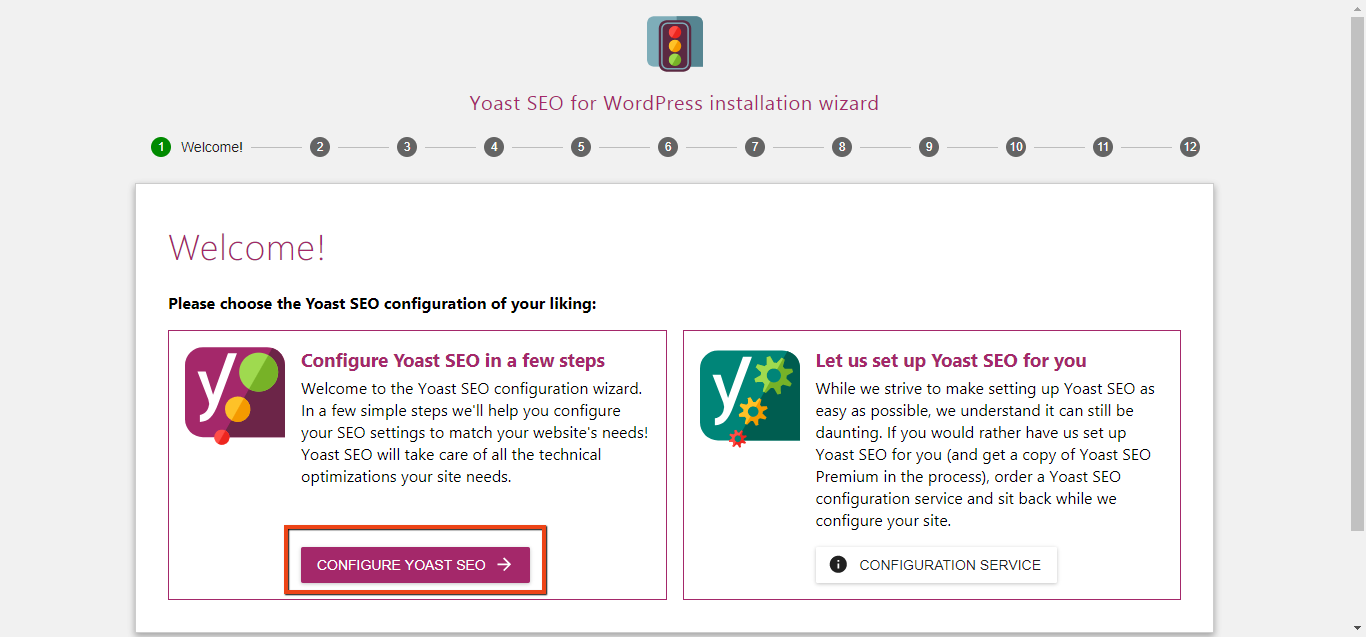
- Powitanie
Daje to dwie opcje wyboru, które możesz skonfigurować wtyczce. Możesz to zrobić sam lub możesz pozwolić Yoast ustawić to za Ciebie. Skonfigurujemy się od teraz. Ale kiedy zdecydujesz się na skorzystanie z usług konfiguracyjnych od Yoast, otrzymasz Premium Yoast SEO ze spersonalizowaną usługą konfiguracyjną. - Środowisko
Tutaj możesz wybrać, czy Twoja witryna jest nadal w budowie i nie chcesz jej teraz indeksować. Możesz też oznaczyć swoją witrynę jako aktywną i zaindeksować ją w Google. - Typ witryny
Wybierz, czy Twoja witryna jest witryną blogów, sklepem internetowym, korporacją, portfolio lub czymś innym. - Firma lub osoba
Możesz wybrać, czy jesteś osobą, czy firmą. Jest on używany na karcie Grafu wiedzy Google, dużym bloku informacji widocznym po prawej stronie wyników wyszukiwania.
Jeśli jesteś firmą, masz możliwość umieszczenia nazwy i logo swojej firmy. - Profil społecznościowy
W tej sekcji możesz dodać większość swojego uchwytu mediów społecznościowych, wypełniając puste pola odpowiednimi adresami URL - Widoczność w wyszukiwarce
Tutaj możesz wybrać, czy chcesz wyświetlać swoje posty, strony, formularze darowizn, produkty w dowolnych wynikach wyszukiwania. Jeśli więc wybierzesz Tak dla swojego produktu, strona produktu pojawi się, gdy ludzie będą szukać tego słowa kluczowego w Google. - Wielu autorów
Jeśli zamierzasz mieć wielu autorów swojej witryny, wybierz „Tak”. - Konsola wyszukiwania Google
Aby zoptymalizować swoją stronę, musisz zintegrować swoją stronę, Yoast SEO i Google razem. Musisz tylko wpisać swój kod autoryzacyjny Google w odpowiednim polu. Tutaj możesz uzyskać kod autoryzacyjny Google. - Ustawienie tytułu
Tutaj możesz zmienić nazwę swojej witryny i wybrać separator. Separator pojawia się między tytułem posta a nazwą witryny. - Biuletyn Informacyjny
Możesz zarejestrować się w Yoast SEO Newsteller, aby być na bieżąco z Yoast SEO, innymi wtyczkami Yoast i najnowszymi wydarzeniami w świecie SEO. - Możesz lubić
Tutaj znajdziesz bardzo pomocne samouczki wideo autorstwa Yoast - Sukces!
Gdy skończysz, otrzymasz wiadomość o pomyślnym zakończeniu konfiguracji.
Cechy
Następnie w Ustawieniach ogólnych mamy funkcje najlepszej wtyczki SEO dla WordPress.

Omówimy te funkcje szczegółowo w następnej części tego artykułu. Na razie większość z tych funkcji jest dostępna na stronach, które edytujesz. Tutaj możesz je włączyć lub wyłączyć. Zrzut ekranu pokazuje kilka z nich. Ponieważ jestem autorem, brakuje przycisku Ustawienia zaawansowane.
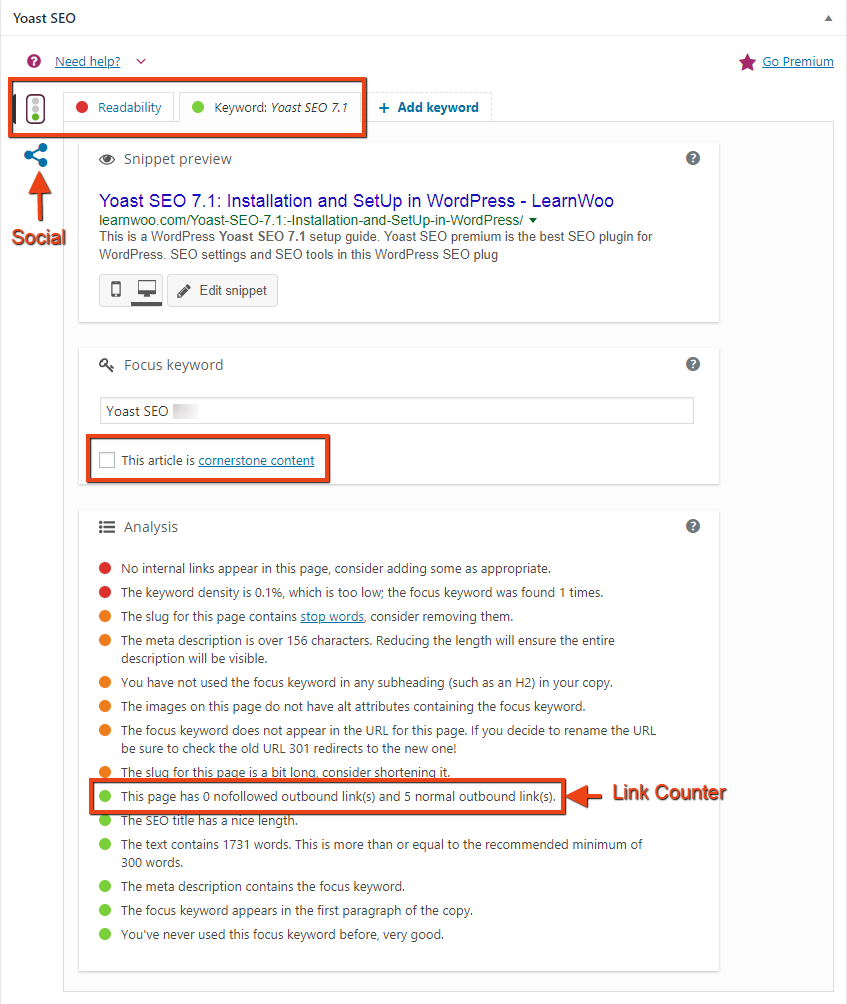
Nie wiem, czy zauważyłeś, ale trzecia opcja mówi Cornerstone Content.
Cornerstone Content: Są to treści, które są najważniejsze dla Twojej witryny. Gdy użytkownik przypisze jakąkolwiek treść jako Treść podstawowa, Google nada tej konkretnej treści najwyższą wagę. W ten sposób pomagasz w lepszym rankingu najważniejszych treści
Narzędzia dla webmasterów
Trzecia opcja w Ustawieniach ogólnych, mamy narzędzia dla webmasterów. Prosi o kod weryfikacyjny Twojej wyszukiwarki. Jest to wymagane, ponieważ pozwoli to wtyczce na komunikację z wyszukiwarką. Pomaga również sprawdzić witrynę i umożliwia wtyczce wykrywanie złośliwego oprogramowania, jeśli takie istnieje. Możesz je zdobyć, jeśli jeszcze ich nie masz, korzystając z poniższych linków.
- Narzędzia dla webmasterów Bing
- Konsola wyszukiwania Google
- Narzędzia dla webmasterów Yandex

Wygląd wyszukiwania
„Wygląd wyszukiwania” zawiera ustawienia związane z tym, jak Twoja strona główna lub treść będzie wyglądać w wyszukiwarce Google. Sposób wyświetlania treści witryny zależy od mapy witryny XML przesłanej do Google. To zgłoszenie staje się skuteczne, staje się łatwe dzięki Yoast SEO. Konfigurując tutaj wygląd wyszukiwania, w rzeczywistości sprawdzasz wszystkie składniki swojej witryny. Sekcja zawiera:
Ogólne | Typy treści | Media | Taksonomie | Archiwum | Bułka tarta | RSS
Ogólny
- Separator tytułu

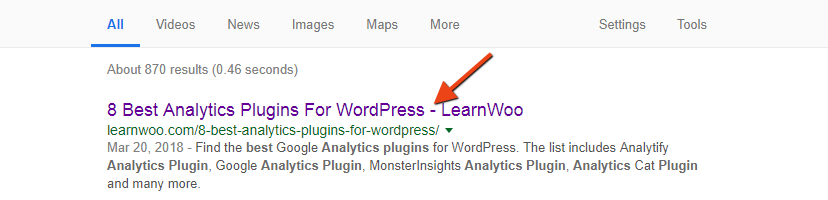
- Strona główna
Dzięki tej opcji możesz łatwo zmienić tytuł strony głównej i jej opis meta z poziomu wtyczki SEO.
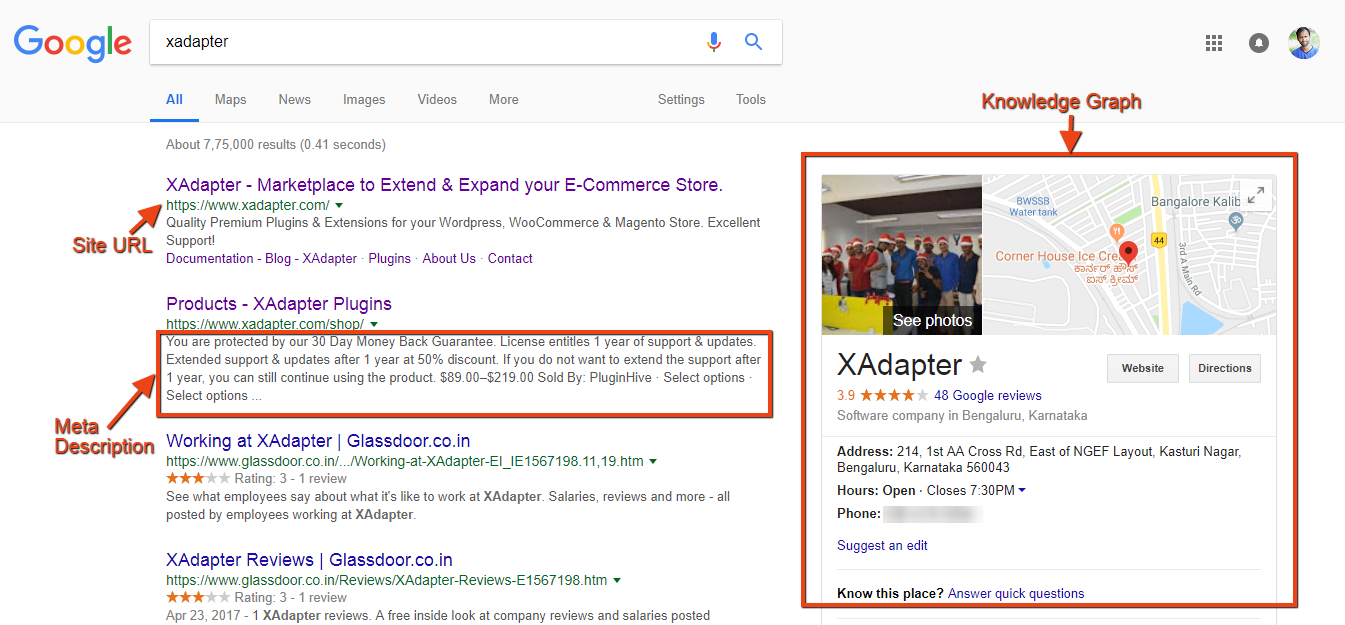
- Wykres wiedzy
Jak wspomniano wcześniej, wykres wiedzy pojawia się po prawej stronie każdej strony wyszukiwania. Jeśli jesteś osobą, możesz podać swoje imię i nazwisko, a jeśli jesteś firmą, możesz dołączyć nazwę firmy do logo ze strony ustawień.
Rodzaje treści
Możesz wybrać, czy chcesz wyświetlać swoje treści w wyszukiwarce Google, czy nie. Oprócz tego możesz ustawić szablony tytułu i metaopisu. Jest to dostępne dla Twoich postów, stron, formularzy darowizn, produktów i archiwów niestandardowych typów postów . Będziesz w stanie:
- Ustaw szablon dla posta, strony, formularzy, produktów i tytułów archiwum
- Przypisz szablon opisu Meta do wszystkich z nich
- Wybierz, czy chcesz wyświetlać daty w podglądzie fragmentu
- Pokaż lub ukryj Meta Box Yoast SEO
Brak wyświetlania treści w wynikach wyszukiwania oznacza technicznie, że będą one miały meta robotów
noindexi zostaną wykluczone z map witryn XML.
Głoska bezdźwięczna
Ponieważ w WordPress każdy obraz dodany do Twojej witryny jest konwertowany na adres URL, Yoast zapewnia opcję, w której możesz wybrać, czy chcesz przekierować adres URL załącznika do multimediów. Ponieważ adres URL multimediów nie przechowuje żadnych istotnych informacji, możesz przekierować go do samego załącznika.

Gdy przesyłasz multimedia (na przykład obraz lub wideo) do WordPressa, nie tylko zapisuje multimedia, ale tworzy dla nich adres URL załącznika. Te strony załączników są dość puste: zawierają element multimedialny i być może tytuł, jeśli go wprowadzisz. Z tego powodu, jeśli nigdy nie używasz tych adresów URL załączników, lepiej je wyłączyć i przekierować do samego elementu multimedialnego.
Jeśli masz odpowiednie informacje i chcesz wyświetlać multimedia w wynikach wyszukiwania, możesz włączyć tę opcję. Dzięki temu otrzymujesz opcje, takie jak dodanie
- Tytuł
- Meta opis
- Data w podglądzie fragmentów i
- Yoast SEO Meta Box również dla plików multimedialnych
Taksonomie
Taksonomie dotyczą szerszych sekcji treści witryny. Możesz albo pokazać je w wyszukiwarce Google, albo wykluczyć je z map witryn XML. Czerwone pola na poniższym zrzucie ekranu pokazują opcje, które możesz włączyć do indeksowania przez Google. Możesz również dodać szablon tytułu i szablon opisu meta dla każdego z nich.
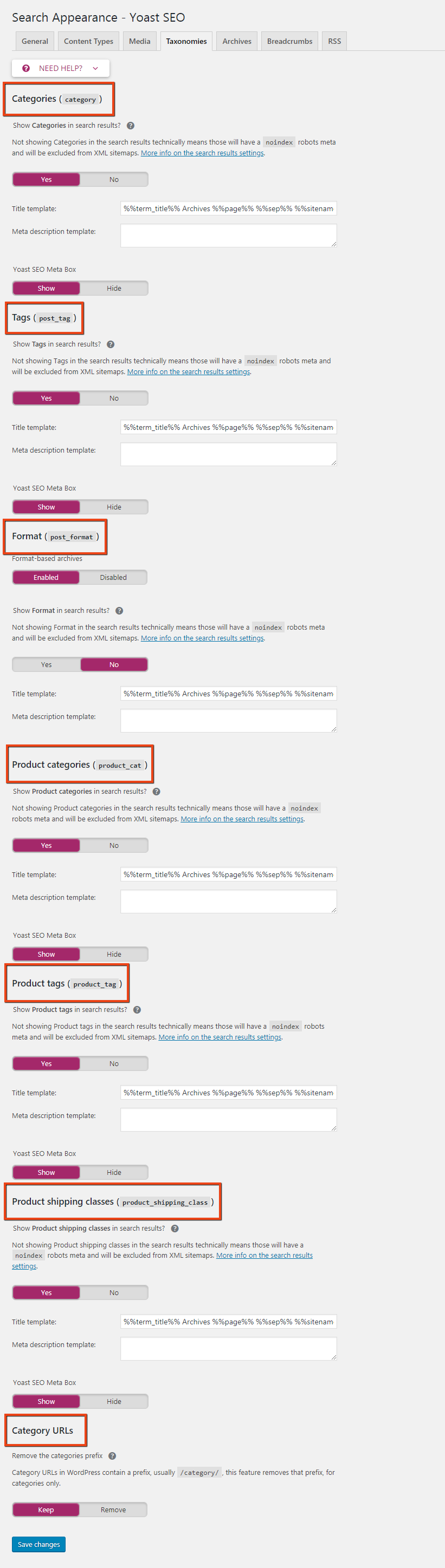
Archiwa
Ta sekcja jest naprawdę pomocna w ograniczaniu problemu z duplikatami treści. Twoja witryna może być zagrożona zablokowaniem przez Google z powodu zduplikowanych treści. Aby temu zapobiec, możesz przekierować jedną treść do drugiej lub dodać noindex, postępuj zgodnie z nią, aby nie pojawiała się w wynikach wyszukiwania. Więcej informacji na temat różnych przekierowań znajdziesz w tym artykule na temat przekierowań i wtyczek WooCommerce.
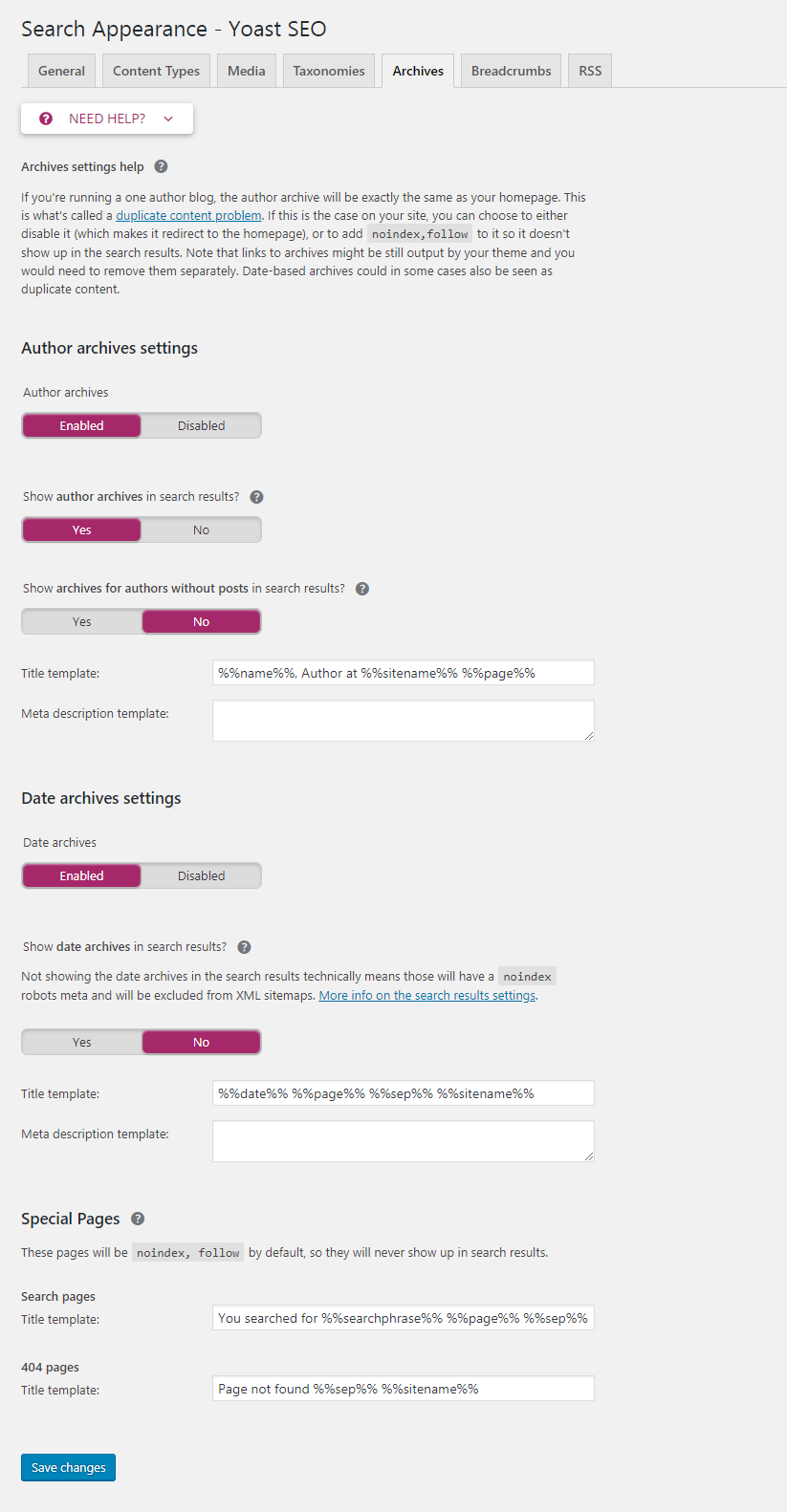
Główne funkcje w archiwum to:
- Autor archiwum
- Możesz wybrać, czy archiwum autora ma się pojawiać w wynikach wyszukiwania
- Ustawianie tytułu szablonu i opisu meta dla stron archiwum i postów
- Archiwum dat
- Strony specjalne
Bułka tarta
Co robił Jaś, kiedy on i Małgosia byli w lesie? Tak, upuścił kawałki chleba, aby mogły znaleźć drogę do domu. Koncepcja śledzenia twoich obecnych lokalizacji i powrotu do strony głównej jest dlatego nazywana bułką tartą. Na przykład, aby przejść do strony ustawień bułki tartej, musisz wykonać: Pulpit nawigacyjny WordPress> SEO> Wygląd wyszukiwania> Bułka tarta.
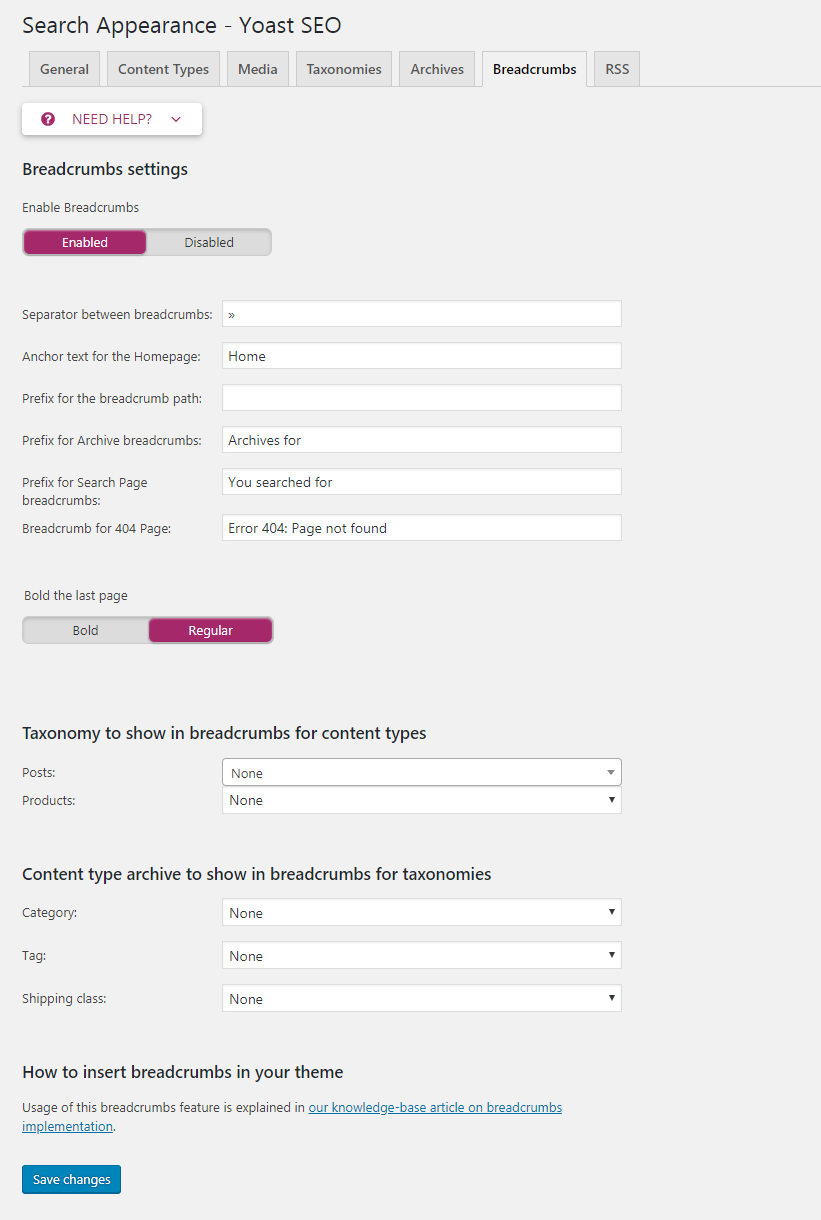
Po włączeniu bułki tartej Google pokaże całą ścieżkę konkretnego posta, strony, dowolnego formularza lub produktu. Ale do jego pomyślnego wdrożenia wymagane jest posiadanie uporządkowanych danych.
RSS
Tutaj możesz dodać domyślną treść, która pojawi się w Twoim kanale RSS. Masz również możliwość dodania treści, która pojawi się na końcu każdego posta. Oprócz tego otrzymujesz kilka pomocnych zmiennych, które możesz dodać do ustawień kanału RSS.
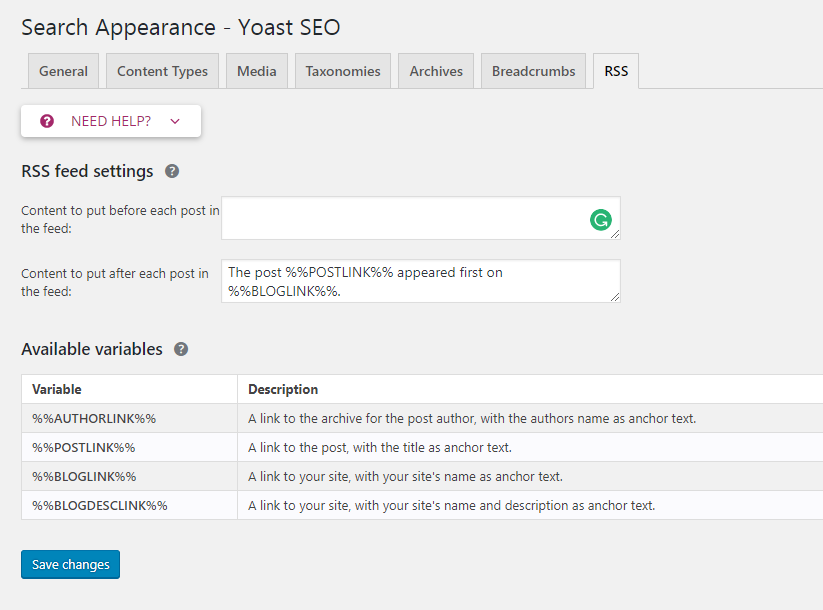
Konsola wyszukiwania 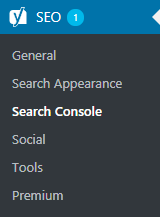
Aby umożliwić Yoast SEO korzystanie z informacji z Google Search Console, możesz wprowadzić tutaj swój kod uwierzytelniający Google. Aby to uzyskać, kliknij Pobierz kod uwierzytelniania Google, zostaniesz poproszony o zezwolenie na dostęp do Google Search Console. Po zezwoleniu na dostęp otrzymasz kod uwierzytelniający, który należy wkleić w polu podanym we wtyczce.
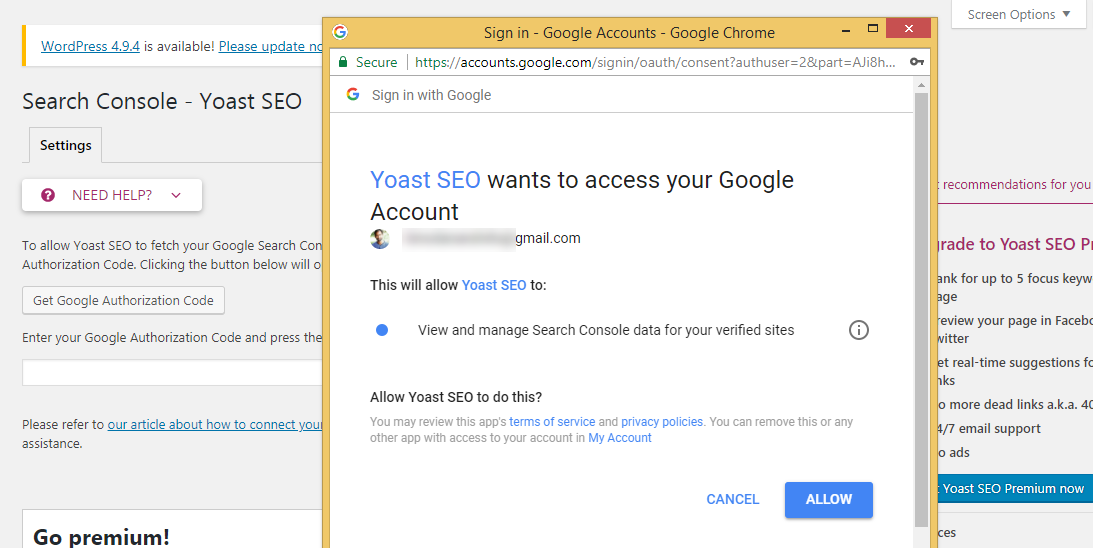
Społeczny 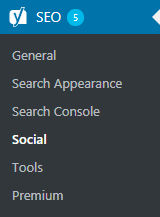
Jak sama nazwa wskazuje, dodaj tutaj wszystkie swoje uchwyty mediów społecznościowych do Yoast SEO. Nie trzeba wspominać, że podobne ustawienie widzieliśmy podczas konfiguracji kreatora konfiguracji. Sekcja tutaj jest dalej podzielona na:
Konta | Facebook | Twitter | Pinterest | Google+
W Kontach możesz dodać adres URL wszystkich ważnych kont społecznościowych Twojej firmy lub własnego konta indywidualnego.
Ponadto możesz dostosować podgląd udostępnianego posta za pomocą linku do swojej witryny. Możesz dodać obraz, tytuł i opis. Oprócz tego możesz dodać domyślny obraz dla postów, które nie zawierają żadnego obrazu.
W ten sposób otrzymujesz jeden z najłatwiejszych sposobów na optymalizację swoich postów we wspomnianych mediach społecznościowych.
Narzędzia
To jedna z najważniejszych sekcji wtyczki. Dzięki temu możesz:
- Importuj ustawienia z innych wtyczek i eksportuj je do ponownego użycia
- Edytuj ważne pliki SEO, takie jak robot.txt i .htaccess
- Masowo edytuj tytuł i metaopis zawartości
- Policz liczbę adresów URL w swoim tekście
Oto zestawienie dostępnych ustawień.
Import i eksport | Edytor plików | Edytor zbiorczy | Licznik linków tekstowych
- Importuj i eksportuj
- Importuj ustawienia : jeśli masz zapisane ustawienia SEO, możesz je zaimportować stąd.
- Ustawienia eksportu : Podobnie, jeśli chcesz, aby ustawienia z tego Yoast zostały zastosowane do innej witryny, możesz wyeksportować plik CVS z ustawieniami stąd.
- Importuj z innych wtyczek SEO : Możesz też zaimportować ustawienia i dane z poprzedniej wtyczki SEO.
- Edytor plików
- robot.txt
- plik .htaccess
robot.txt
Plik robot.txt to pliki root, które wskazują część witryny, do której nie chcesz mieć dostępu dla robotów wyszukiwarek.
.htaccess
. htaccess jest rozproszonym plikiem konfiguracyjnym i jest sposobem, w jaki Apache obsługuje zmiany konfiguracji na podstawie katalogu. WordPress używa tego pliku do manipulowania sposobem, w jaki Apache obsługuje pliki z katalogu głównego i jego podkatalogów.
Dzięki Yoast SEO możesz bezpośrednio edytować lub dodawać robot.txt i zatrzymać indeksowanie żądanych stron w dowolnym momencie z samej wtyczki. Ponadto możesz także edytować zawartość istniejącego .htaccess.
- Edytor zbiorczy
- Tytuł
- Meta opis
Sekcja umożliwia zbiorczą edycję tytułu i metaopisu każdej strony, postu i produktu z poziomu Yoast SEO.
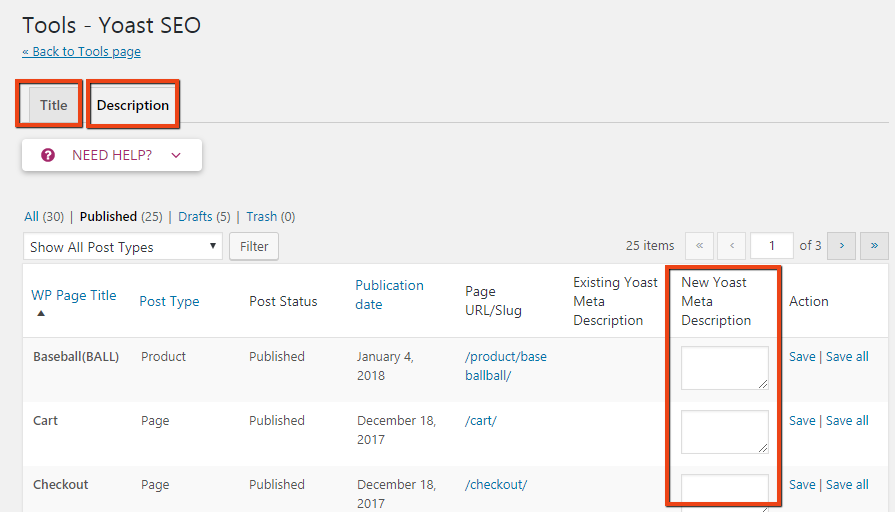
- Licznik linków tekstowych
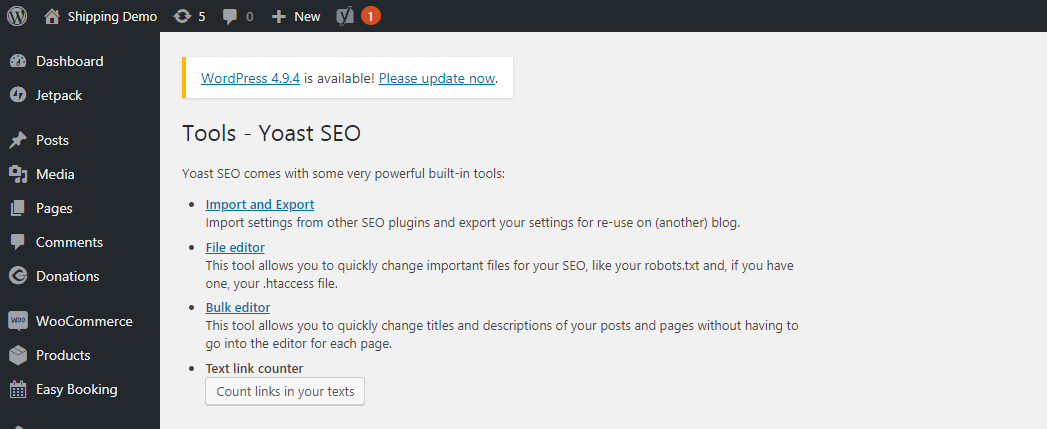
Licznik linków tekstowych umożliwia zliczanie linków w całej treści tekstowej. Po kliknięciu przycisku „zlicz linki w swoich tekstach”, w zasadzie zliczasz liczbę linków.
Premia
Możesz kliknąć opcję Premium, aby uzyskać Yoast SEO Premium za 89,00 USD.
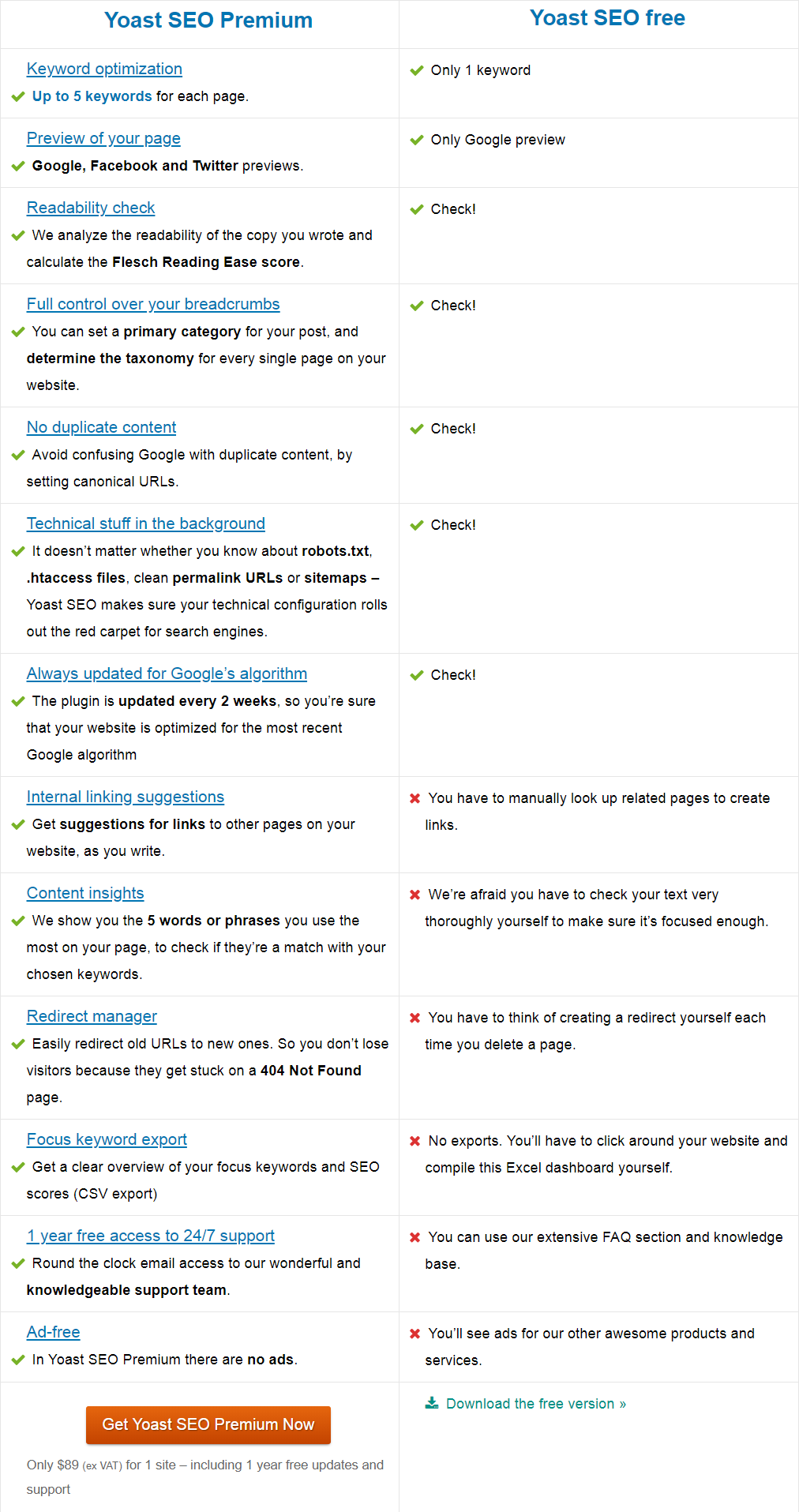
Możesz przejść do Yoast SEO Premium w oparciu o tę oficjalną tabelę różnic.
Zawijanie
Kiedy mówimy o narzędziach SEO WordPress, Yoast SEO 7.1 jest zdecydowanie najlepszą wtyczką SEO dla WordPress. Ustawienia SEO zawartości Twojej strony określają Twoją widoczność w wyszukiwarkach. A konfiguracja Yoast SEO jest jedną z najłatwiejszych do przeprowadzenia. Poza tym narzędzia SEO WordPress, takie jak robot.txt i .htaccess, można bezpośrednio edytować za pomocą tej wtyczki SEO.
Skupiłbym się również na potrzebie różnych czynników, takich jak słowa kluczowe, liczba słów, linki zwrotne itp., które pomagają ci osiągnąć wysoką pozycję w Google. Yoast SEO 7.1 zapewnia szkielet, który jest mocny, ale musisz dodać muskulatury i skóry w postaci odpowiednich badań i pisania, aby Twoje treści osiągnęły 100% optymalizacji pod kątem wyszukiwarek.
Obejrzyj poniższy film:
Dalsza lektura
- Porady SEO dla WordPress
- Najlepsze wtyczki SEO WordPress
- Dlaczego bułka tarta WordPress jest ważna dla SEO?